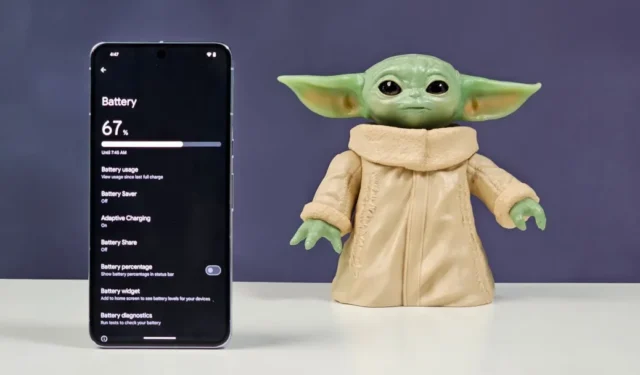
Se la batteria del tuo telefono fatica a durare una giornata, potrebbe essere il momento di controllarne lo stato. Questo può essere utile anche quando acquisti uno smartphone usato. Gli iPhone sono dotati da tempo della funzione di integrità della batteria e Android sta finalmente recuperando terreno.
Android 14 dispone di nuove API BatteryManager per tenere sotto controllo lo stato della batteria del telefono, il conteggio dei cicli, lo stato di ricarica, la data di produzione e altro ancora. Sfortunatamente non puoi ancora controllare lo stato della batteria e altri dettagli nelle impostazioni. Per questo, dovrai utilizzare un’app di terze parti e concedere le autorizzazioni ADB (Android Debug Bridge).
Controlla lo stato della batteria utilizzando aBattery su Android 14
Di seguito, ho utilizzato l’app aBattery e Shizuku per verificare lo stato della batteria del mio Pixel 8 Pro. Quindi, prima di iniziare, puoi scaricare e installare entrambe le app sul tuo telefono con Android 14 in esecuzione.
Scarica: app Batteria
Scarica: Shizuku
Diamo un’occhiata ai passaggi:
Passaggio 1: attiva le Opzioni sviluppatore
Sul telefono, vai su Impostazioni > Informazioni sul dispositivo e tocca il numero di build sette volte. Vedrai il messaggio “Ora sei uno sviluppatore”. Successivamente, chiudi le impostazioni.
Passaggio 2: configura l’app Shizuku
1. Apri l’app Shizuku. Tocca Associazione > Opzioni di notifica .


2. Attiva/disattiva tutte le notifiche di Shizuku . Quindi, torna a Shizuku e tocca Opzioni sviluppatore.


3. Nelle Opzioni sviluppatore, scegli Debug wireless . Attiva Usa debug wireless e tocca Consenti .


4. Successivamente, tocca Associa dispositivo con codice di accoppiamento . Shizuku apparirà automaticamente: inserisci il codice di accoppiamento mostrato sullo schermo.


5. Torna a Shizuku e tocca Avvia .
Passaggio 3: visualizza lo stato della batteria nell’app Batteria
Apri l’app aBattery sul tuo telefono Android. Tocca Capacità massima , quindi tocca Consenti sempre quando richiesto. Vedrai lo stato attuale della batteria del tuo telefono (capacità massima di mantenimento della carica). Ad esempio, il mio Pixel 8 Pro mostra una capacità massima del 99%. Ciò significa che può contenere fino al 99% della sua capacità di carica originale.


In alternativa, puoi utilizzare l’app Batt su Android 14
Batt è un’altra app che mostra l’integrità della batteria e le informazioni sullo stato sui dispositivi con Android 14. Come aBattery, dovrai abilitare le opzioni sviluppatore e configurare l’app Shizuku come abbiamo fatto sopra. Ottieni l’app e installala sul tuo telefono.
Scarica: Batt
Ecco come usarlo: apri l’app Batt, tocca Andiamo > tocca Consenti sempre per concedere l’accesso a Shizuku. Vedrai lo stato attuale della batteria del tuo telefono insieme ai cicli di ricarica, alla data di produzione e alla data del primo utilizzo.


Sfortunatamente, né aBattery né Batt funzionano sui telefoni Samsung Galaxy a causa di problemi di compatibilità con One UI. Inoltre, la precisione può variare da un dispositivo all’altro: queste app riportano solo ciò che dice loro il sistema operativo, che dipende ulteriormente dai dati riportati da componenti specifici del telefono.
Non hai Android 14? Controlla lo stato della batteria utilizzando AccuBattery
L’app AccuBattery utilizza il suo algoritmo personalizzato per stimare lo stato della batteria. Apprende l’effettiva capacità di progetto della batteria e quindi misura la quantità di carica accettata durante ciascuna sessione di ricarica.
Nel corso di 4-5 sessioni di ricarica (che di solito richiedono circa una settimana), confronterà la capacità di carica effettiva con la capacità prevista. Questo è il modo in cui stima il degrado della batteria e la percentuale attuale di salute della batteria. Puoi scaricare l’app AccuBattery dal link sottostante e installarla sul tuo telefono.
Scarica: AccuBattery
Ecco come usarlo: apri l’app AccuBattery e consenti l’esecuzione in background. Carica normalmente il tuo telefono. Dopo aver completato alcuni cicli di ricarica, l’app mostrerà lo stato della batteria del telefono. Diventa accurato man mano che completi più cicli di ricarica.
Negli screenshot seguenti, la batteria del mio Samsung Galaxy S23 Ultra ha uno stato di salute stimato del 92% in base alle ultime cinque sessioni di ricarica.


AccuBattery fornisce inoltre informazioni dettagliate sulle tendenze della capacità della batteria e sull’usura nel tempo. Tuttavia, tieni presente che questi dati verranno ripristinati se reinstalli AccuBattery o esegui un ripristino delle impostazioni di fabbrica sul telefono.
Inoltre, ricorda che le letture dello stato della batteria non sono sempre accurate al 100%. Ad esempio, dopo aver sostituito la batteria del mio Huawei Mate 20 Pro e AccuBattery ha mostrato che lo stato della batteria era al 95%. Questo è normale considerando che c’è sempre un certo margine di errore e che le batterie agli ioni di litio non hanno sempre la capacità esatta indicata sull’etichetta. Ecco perché i produttori menzionano la capacità di progetto (massima teorica) oltre alla capacità di carica completa (capacità utilizzabile tipica).
Suggerimenti per mantenere in buona salute la batteria del tuo telefono Android
Il degrado della batteria è inevitabile, ma esistono modi per rallentarlo e mantenerla più sana più a lungo:
- Utilizza la ricarica adattiva: questa funzione apprende le tue abitudini di utilizzo per ottimizzare il processo di ricarica.
- Se sei un utente Samsung Galaxy: attiva la funzione Protezione batteria per prolungare la durata della batteria.
- Alle batterie non piacciono gli estremi: mantieni il telefono a temperature moderate. Il caldo o il freddo estremi possono ridurre la durata della batteria a lungo termine.
- Scegli accessori di buona qualità: utilizza il caricabatterie e il cavo originali forniti con il telefono o un’opzione certificata di terze parti. Evita accessori generici o contraffatti.
- Non è necessario ricaricare sempre: cerca di mantenere la batteria del telefono tra il 40 e l’80%. Le ricariche costanti al 100% possono metterlo a dura prova nel tempo.
- Lascia che il telefono si carichi lentamente: se desideri caricare il telefono durante la notte, utilizza un caricabatterie lento. Gli utenti di telefoni Samsung Galaxy possono provare una routine Bixby per disattivare la ricarica rapida durante quelle ore.
- Gioco + ricarica = non è la combinazione migliore: evita di giocare a giochi pesanti o di guardare video mentre sei collegato: può mettere a dura prova la batteria.
- I possessori di telefoni Samsung Galaxy possono provare questi suggerimenti per il risparmio della batteria, quindi dovrai caricare il telefono meno spesso.
Se lo stato della batteria del tuo telefono è sceso al 70-80% della sua capacità originale, potresti notare arresti imprevisti e cali di prestazioni durante l’esecuzione di giochi o app pesanti. Se diventa fastidioso, probabilmente è il momento di prendere in considerazione una sostituzione. Un centro assistenza autorizzato può aiutarti a procurarti una batteria nuova e a far sembrare il tuo telefono come nuovo.


Lascia un commento